Printimine teenuse AirPrint abil
Võimaldab printida iPad'ist, iPhone'ist, iPod touch'ist või Mac'ist kasutamata printeri draiverit.
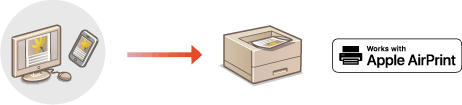
Nõuded süsteemile
Teenuse AirPrint abil saab printida, kui on olemas mõni allpool nimetatud Apple'i seade:
iPad (kõik mudelid)
iPhone (3GS või uuem)
iPod touch (3. põlvkond või uuem)
Mac (OS X 10.7 või uuem)*1
*1 OS X 10.9 või uuem versioon, kui kasutate USB-ühendust. |
Võrgukeskkond
Nõutav on üks järgmistest keskkondadest.
Keskkond, kus Apple'i seade ja printer on ühendatud sama kohtvõrguga.
Keskkond, kus Apple'i seade ja printer on omavahel ühendatud otse.
Keskkond, kus Apple'i seade on printeriga ühendatud USB kaudu.
Printimine iPadist, iPhone'ist või iPod touch'ist
1
Veenduge, et printer on sisse lülitatud ja Apple'i seadmega ühendatud.
Selle kohta saate lisateavet jaotisest Võrgukeskkonna seadistamine.
Teabeks otseühenduse kohta vt Otse ühendamine.
2
Puudutage oma Apple'i seadme rakenduses menüüsuvandite kuvamiseks nuppu  .
.
3
Puudutage [Printimine].
4
Valige printer valikust [Printer].
Sellel kuval kuvatakse võrguühendusega printerid. Valige selles etapis oma printer.

Valikus [Printer] ei kuvata selle seadme valimise kuva rakenduste puhul, mis ei toeta teenust AirPrint. Sel juhul ei saa printida.
5
Määrake printimisseaded vastavalt vajadusele.

Saadaolevad sätted ja paberiformaadid võivad olenevalt kasutatavast rakendusest olla erinevad.
6
Puudutage [Printimine].
Masin alustab printimist.

Printimisoleku vaatamine
Printimise ajal vajutage kaks korda Apple'i seadme nuppu Home (avakuva)  puudutage [Printimine].
puudutage [Printimine].
 puudutage [Printimine].
puudutage [Printimine]. |
Saate määrata, kas juhtpaneelil kuvab tõrkekuva, kui printimisandmete probleemi tõttu ei ole printimine võimalik. Lisateavet leiate jaotisest <AirPrinti tõrgete kuvamine>. Kui seade on konfigureeritud arvutist saadetud andmeid kohe mitte printima, pannakse ka AirPrinti andmed seadmes ootele. Sel juhul peate printimiseks seadet käitama. Seadmes sundootel dokumentide printimine |
Printimine Mac-seadmest
1
Veenduge, et printer on sisse lülitatud ja Mac-seadmega ühendatud.
Selle kohta saate lisateavet jaotisest Võrgukeskkonna seadistamine.
2
Mac-seadmes lisage masin valikus [System Preferences]  [Printers & Scanners].
[Printers & Scanners].
 [Printers & Scanners].
[Printers & Scanners].3
Avage dokument soovitud rakenduses ja siis kuvage printimise dialoogiboks.
Printimise dialoogiboksi kuvamine võib sõltuvalt rakendusest olla teistsugune. Lisateavet leiate kasutatava rakenduse kasutusjuhendist.
4
Valige printimise dialoogiboksis see printer.
Kuvatakse Mac-seadmega ühendatud printerid. Valige selles etapis oma printer.
5
Määrake printimisseaded vastavalt vajadusele.

Saadaolevad sätted ja paberiformaadid võivad olenevalt kasutatavast rakendusest olla erinevad.
6
Klõpsake [Printimine].
Masin alustab printimist.
 |
Saate määrata, kas juhtpaneelil kuvab tõrkekuva, kui printimisandmete probleemi tõttu ei ole printimine võimalik. Lisateavet leiate jaotisest <AirPrinti tõrgete kuvamine>. |